
오래된 영화를 디지털화하는 방법
30세가 넘었다면 집 어딘가에 VHS 테이프 더미, 홈 비디오 모음 및 녹화된 TV 쇼 모음이 너무 모호하여 YouTube나 BitTorrent에 나타나지 않았을 가능성이 매우 높습니다. .
당신은 매년 봄맞이 대청소를 하는 동안 그것들을 보게 되고, 그것들을 당신이 실제로 여전히 사용하는 형식으로 변환하기에는 너무 늦었는지 궁금합니다. 그 질문에 대한 답은 아니오입니다. 너무 늦지는 않았지만 목표에 도달하고 있습니다. 더 이상 할 수 없게 되기 전에 지금 끝내는 것이 좋습니다.
이것이 바로 오래된 아날로그 테이프를 디지털로 변환하는 빠른 가이드입니다. 우리는 주로 VHS에 초점을 맞출 것이지만 VHS-C 및 8mm(Video8/Hi8) 테이프에도 적용됩니다.
이미지: 롭 피어스 플리커

빠르고 더러운 방법
오늘 새로운 독립형 VHS 플레이어를 쇼핑하려고 하면 찾을 수 없습니다. 대신 찾을 수 있는 것은 VHS/DVD 콤보입니다. 이러한 제품 대부분의 기능 중 하나는 VHS 테이프를 DVD로 더빙하는 기능으로, 테이프를 매우 쉽게 변환할 수 있는 도구입니다.
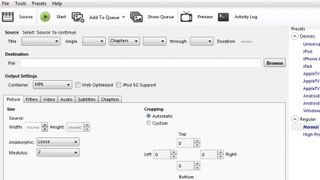
빠르고 더러운 방법: 프로세스
1. 플레이어를 TV에 연결합니다(기술적으로는 필요하지 않지만 작업이 더 쉬워집니다!).
2. VHS 테이프를 플레이어에 넣고 빈 DVD-R 디스크를 DVD 트레이에 넣습니다.
3. 플레이어 옵션에서 녹화 형식을 선택합니다. 대부분의 콤보에는 품질/녹음 길이 절충(즉, 고품질/짧은 녹음 시간 또는 낮은 품질/긴 녹음 시간)과 관련된 옵션이 있습니다. DVD-R은 매우 저렴하므로 아마도 더 높은 품질을 선택해야 할 것입니다. 특히 VHS 녹음은 '잡음'이 많고 캡처하는 데 많은 데이터가 필요한 경향이 있기 때문입니다.
4. VHS 테이프에서 재생을 누릅니다. 시작되면 리모컨의 더빙 버튼을 누르세요. 녹음은 실시간으로 이루어지므로 재생되도록 놔두기만 하면 됩니다. DVD 공간이 부족하면 VHS 재생을 중지하고 다른 DVD를 삽입한 다음 더빙을 다시 시작해야 할 수 있습니다.
5. 완료되면 DVD를 마무리해야 합니다. 그냥 꺼내지 마세요. 일반적으로 설정 메뉴로 이동하여 디스크 편집/디스크 마무리 옵션을 찾아야 합니다. 이렇게 하면 모든 DVD 플레이어에서 재생할 수 있는 것으로 바뀝니다. 그런 다음 꺼낼 수 있습니다.
6. VirtualDub, Windows DVD Maker 또는 iMovie와 같은 앱에서 백업하거나 편집하기 위해 비디오를 PC로 복사하려면 DVD 리퍼를 사용해야 합니다. 디스크에서 영화를 가져와 MP4와 같은 일반적인 형식으로 변환할 수 있는 무료 앱인 Handbrake를 권장합니다 .
이제 우리는 이 방정식의 '더러운' 부분에 도달했습니다. 가장 비싼 '콤보' 플레이어를 제외하고는 훌륭한 이미지 보정 도구가 없습니다. 이미지 왜곡이나 채도 이동을 제거하지 않습니다.
VHS 테이프의 품질이 절대적으로 최고 수준이 아닌 한, 기껏해야 평범해 보이는 DVD 레코딩을 얻을 수 있을 것입니다. PC로 리핑하고 일부 필터를 실행할 수 있지만(아래 3단계 참조) 좋은 소스를 능가하는 것은 없습니다.
조금 더 높은 품질의 것을 만들고 싶다면 다음 단계를 권장합니다.

소스 설정
다른 어떤 단계보다도 이것은 녹음 품질에 영향을 미칩니다. 테이프의 품질에 대해서만 이야기하는 것이 아닙니다. VHS 플레이어가 모두 같은 것은 아니며 더 나은 품질의 모델이 고품질 출력을 생성합니다.
오래된 VHS 플레이어를 좀약에서 꺼내서 이 작업에 적용하려는 경우 먼저 수행해야 할 몇 가지 작업이 있습니다.
1. 청소하십시오. VHS 헤드 클리너와 세척액은 여전히 eBay 및 기타 출처에서 구할 수 있으며 YouTube에는 기계를 열고 청소하는 데 유용한 가이드가 있습니다.
2. 테스트합니다. 실제로 관심이 있는 VHS 테이프가 아닙니다. 좋은 스트레칭을 위해 테이프를 재생하고 끝까지 빨리 감고 되감아 재생하는 것보다 테이프를 먹는 경향이 있는지 확인하십시오.
3. 사용 가능한 최상의 연결 유형을 사용하여 캡처 장치에 연결합니다. 기본적으로 HDMI(신형 VHS 플레이어에서는 사용할 수 있지만 이전 플레이어에는 존재하지 않음)가 컴포지트 케이블이나 동축 루프 스루보다 나은 컴포넌트(YPbPr)보다 낫습니다. 후자는 또한 캡처 장치의 TV 튜너가 작동해야 합니다.
그러나 '새' VHS 플레이어를 구입하거나 대여할 의향이 있는 경우 적극 권장되는 모델이 있습니다. 이 경우 '새로운 것'은 실제로 공장에서 나온 새로운 것이 아니라 '당신에게 새로운 것'을 의미합니다. 최고의 소비자 VHS 플레이어는 더 이상 만들어지지 않습니다.
JVC 및 Panasonic의 고급 S-VHS 플레이어는 일반적으로 최상의 옵션으로 간주됩니다. 거의 아무도 사용하지 않는 S-VHS 때문이 아니라 TBC(Time Base Corrector)라는 내장 기능이 있기 때문입니다. TBC는 소스 간의 원활한 전환을 위해 텔레비전 스튜디오와 같은 전문적인 환경에서 사용되었지만 중요한 이미지 보정 기능, 왜곡 수정 및 경우에 따라 노이즈 및 불규칙성을 정리하는 기능도 있습니다.
TBC가 내장된 플레이어 대신 플레이어와 캡처 장치 사이에 독립형 TBC를 배치할 수 있습니다. 그러나 가격이 꽤 비싸므로 이 경로를 사용하려면 구입하는 것보다 임대하는 것이 좋습니다.

소스 캡처
소스 장치 다음에 VHS 플레이어가 출력하는 모든 형식(HDMI, 컴포넌트, 컴포지트)을 지원하는 PC용 캡처 장치가 필요합니다.
일반적으로 캡처 장치와 함께 제공되는 모든 캡처 소프트웨어를 사용하는 것이 좋습니다. 물론 VirtualDub 또는 Debut와 같은 타사 앱을 사용할 수도 있지만 기기에서 작동하도록 빌드된 앱을 사용하면 많은 번거로움을 덜 수 있습니다. 대부분의 경우 프로세스는 매우 간단합니다.
1. VHS 플레이어/8mm 카메라를 캡처 장치에 연결합니다.
2. 캡처 소프트웨어를 시작합니다.
3. 소스(컴포넌트, 컴포지트)를 선택합니다.
4. 앱 설정에서 저장 위치, 비디오 형식 및 해상도 등 녹화 설정을 구성합니다. 품질과 비트 전송률에 관대하십시오.
5. 그런 다음 VHS 테이프에서 재생을 누르고 캡처 소프트웨어에서 녹화를 누릅니다. 완료되면 둘 다 중지를 누르십시오.
6. 소프트웨어에 따라 편집 및 DVD 생성과 같은 사후 캡처 옵션이 있을 수 있습니다.
특정 장치에는 PC 앱이 전혀 필요하지 않습니다. 주로 게임 캡처용으로 설계된 Elgato Game Capture HD 및 Hauppauge HD-PVR Rocket과 같이 구성 요소 신호도 캡처할 수 있는 독립형 장치 상자가 있습니다 . 그런 다음 USB를 통해 PC에 연결하고 녹화된 비디오를 복사할 수 있습니다.

포스트 프로덕션
녹화된 비디오의 품질에 만족하시기를 바랍니다. 이 경우 DVD로 굽거나 외장 드라이브에 저장하고 이 문서의 나머지 부분은 잊어버릴 수 있습니다. 그렇지 않은 경우 비디오를 수정하는 데 사용할 수 있는 도구가 있습니다.
우리는 정직할 것입니다: 당신이 그 길을 가기로 선택한다면 당신을 기다리고 있는 포스트 프로덕션 좌절의 깊고 어두운 구멍이 있습니다. 사용 가능한 도구는 종종 전문가의 손길과 많은 시행 착오가 필요합니다.
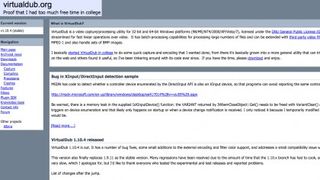
포스트 프로덕션: VirtualDub
아마도 가장 일반적으로 사용되는 도구는 비디오 캡처 및 후처리 도구인 VirtualDub일 것입니다. 이것은 상대적으로 복잡한 도구이며 완전한 가이드를 제공할 공간이 없지만 이 도구로 수행할 수 있는 몇 가지 간단한 작업을 안내해 드립니다.
VirtualDub를 실행하기 전에 필요한 몇 가지 사항이 있습니다. x264vfw 로 시작해야 합니다 . 이것을 설치하면 VirtualDub이 x.264 압축으로 녹화할 수 있습니다.
그런 다음 필요한 몇 가지 플러그인이 있습니다. 플러그인을 추가하려면 다운로드한 다음 VirtualDub 폴더의 'plugins32' 하위 폴더에 복사하고 압축을 풉니다.
먼저 Virtualdub FFMpeg 입력 플러그인을 잡아야 합니다 . 이를 통해 VirtualDub에서 대부분의 비디오 파일 형식을 열 수 있습니다.
둘째, FlaXen VHS 필터를 잡습니다 . VHS 녹음을 개선하기 위해 찾은 최고의 필터입니다. 채도 이동, 노이즈 감소 및 이미지 선명화를 위한 개별 필터가 있지만 FlaXen에는 모두 내장되어 있습니다.
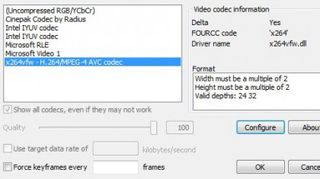
VirtualDub: 프로세스
1. VirtualDub을 실행합니다.
2. 캡처한 비디오 파일을 기본 창으로 끌어다 놓습니다. 두 번 나타나는 것을 볼 수 있습니다. 왼쪽에 있는 것은 원본 비디오이고 오른쪽에 있는 것은 출력입니다.
3. 비디오->압축을 클릭합니다. x264vfw를 선택하고 확인을 클릭합니다. (구성을 클릭하여 품질 설정을 변경할 수도 있지만 기본값은 VHS에 나쁘지 않습니다.)
4. 비디오->필터를 클릭합니다. 그런 다음 추가를 클릭합니다. 아래로 스크롤하여 VHS를 선택하고 확인을 클릭합니다.
5. FlaXen VHS 필터 설정이 나타납니다. 땜질이 시작되는 곳은 다음과 같습니다.
- 스태빌라이저는 비디오에서 약간의 지터와 잡음을 줄입니다.
- 노이즈 감소는 비디오에서 반점 및 기타 "노이즈" 요소를 제거하도록 설계되었습니다. 스태빌라이저가 작동하기 전이나 후에 소음을 제거하려면 확인란을 선택할 수 있습니다.
- 크로마 시프트는 아마도 가장 강력한 기능일 것입니다. 불량 VHS 레코더는 색상(크로마) 및 휘도 정보가 약간 동기화되지 않아 크로마 정보의 오프셋 또는 고스팅이 발생합니다. 그것은 종종 사람들의 피부에 빨간색/노란색 얼룩처럼 보이거나 누군가 선 내에서 색상을 지정하지 못하는 것처럼 색상이 이상하게 상쇄되는 것처럼 보입니다. 이렇게 하면 정확한 값을 입력하기 위해 약간의 실험이 필요할 수 있지만 이를 수정합니다. 숫자는 뒤로 이동해야 하는 픽셀 수입니다. 이미지가 나쁠수록 숫자가 높아야 합니다(약 4가 적절한 시작점이지만).
- 샤프닝은 이미지 프로그램과 동일하게 작동하여 픽셀 간의 대비를 높입니다.
각 요소의 사용 여부는 해당 동영상에 따라 다릅니다. 실제로 입어보고 입력 비디오와 출력 비디오를 비교하는 것이 좋습니다.
6. 다른 필터를 사용해 보세요. 추가할 수 있는 몇 가지 내부 비디오 필터가 있습니다.
- 디인터레이스. 사용한 캡처 앱이 자동으로 이 작업을 수행했을 가능성이 있지만 비디오가 여전히 인터레이스된 경우(대체 라인이 서로 동기화되지 않은 상태로 나타남) 디인터레이스 필터를 적용하십시오.
- HSV 조정을 사용하면 이미지의 채도와 밝기를 변경하여 색이 바랜 비디오를 좀 더 돋보이게 만들 수 있습니다.
- Sharpen은 흐릿한 이미지를 선명하게 만드는 또 다른 필터입니다.
7. 파일->AVI로 저장을 클릭합니다. 파일에 이름을 지정하고 처리하도록 합니다.
8. AVI에서 더 많은 장치(예: MP4)에서 작동하는 최신 형식으로 전환하려면 Handbrake(handbrake.fr)를 사용하여 파일을 변환할 수 있습니다.
물론 이것은 비디오 캡처를 수정하는 것과 관련하여 빙산의 일각입니다. 더 잘 이해하고 싶다면 여기 와 여기에서 찾을 수 있는 아주 좋은 가이드가 있습니다 . 비디오를 수정하기 위해 할 수 있는 일이 많이 있습니다. 비록 수익이 꽤 빨리 감소할 수 있지만!
- TechRadar의 무비 위크는 영화 예술과 모든 것을 가능하게 하는 기술을 기념하는 행사입니다.